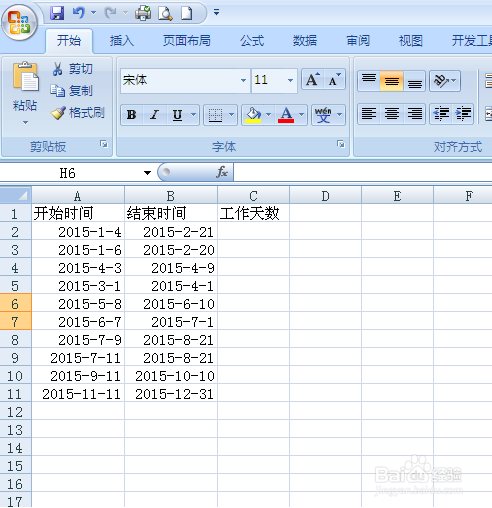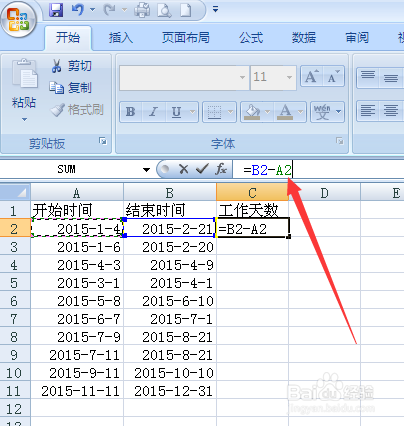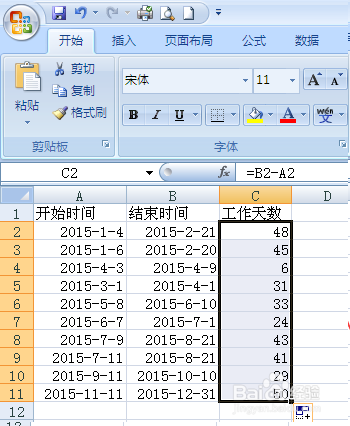1、首先打开你需要计算的工作表格。
2、我们需要在”工作天数“一栏中计算工作天数,首先,这里介绍一下,如果仅是计算两个时间之间的天数应该如何计算。在"C2”栏中软件公式:“=B2-A2”,回车后就会看“48”已经显示出来
3、以下的计算可以通过下拉填充,自动实现。
4、知道了如何计算两个时间段的天数后我们来看如何计算两个时间段中间的工作天数。这里引入了一个函数。“NETWORKDAYS”,而不是“WORKDAY",workday函数是用来计算指定工作日后的第几天个工作日具体是那一天。这里按照上面的方式写入公式。
5、在下拉填充,这样整个的工作天数已经计算完成。非常方便。
6、在使用"NETWORKDAYS"函数时,还会遇到第三个参数:”Holiday",这里如果你知道中间,比如中秋节是那一天,可以在单元格中写入这个日期,第三个参数引入此单元格, 即可以排除此天。